Создание и загрузка расписаний (Schedule)
В КА имеется возможность загрузки расписаний для выполнения заданных действий в конкретные периоды времени (например, для ориентации и стабилизации КА в определенной точке для съемки фото). Последовательность действий для загрузки расписания на борт КА:
Включить Orbix и подключить наземный УКВ по USB.
Запустить Houston Server и Houston App
Открыть настройки Houston App (File → Parameters) (рисунок 1):
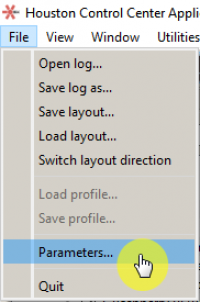
Рисунок 1. Настройки Houston App
В 14 строке настроек установить BoardAddrress в 0x2 (рисунок 2):
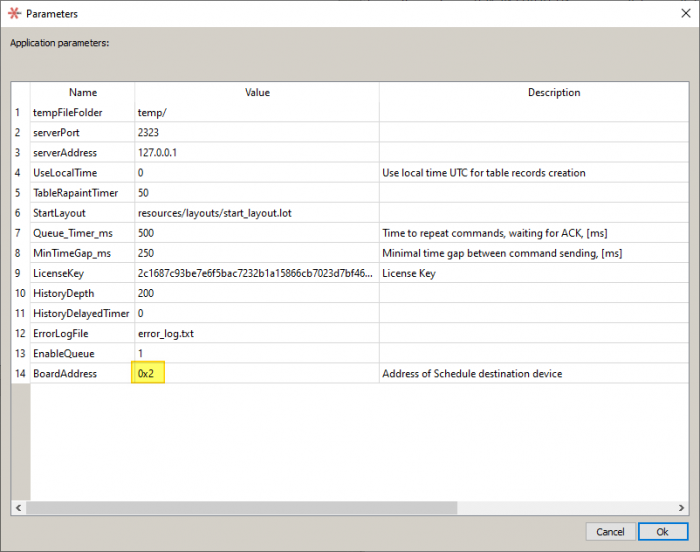
Рисунок 2. Адрес устройства
С помощью команды 2-421A request_Time необходимо убедиться, что на бортовом УКВ задано текущее время UTC (рисунок 3):
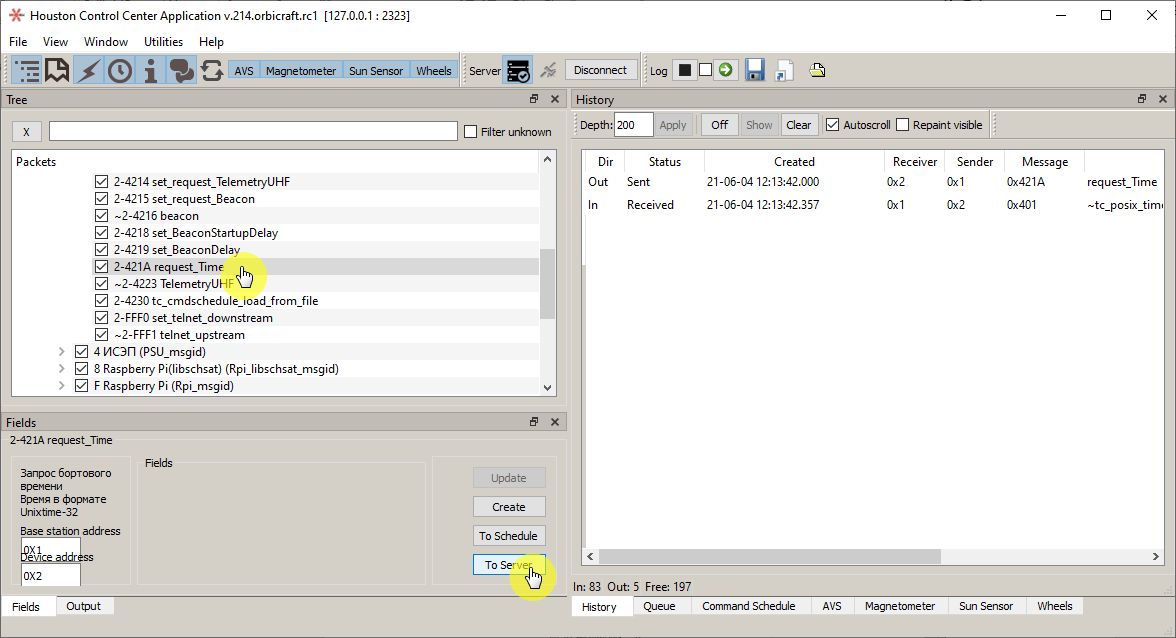
Рисунок 3. Запрос времени на бортовом УКВ
Для просмотра бортового времени выберите строку с ответом 0х401 ~tc_posix_time. Бортовое время вы увидите в панели Fields (рисунок 4):
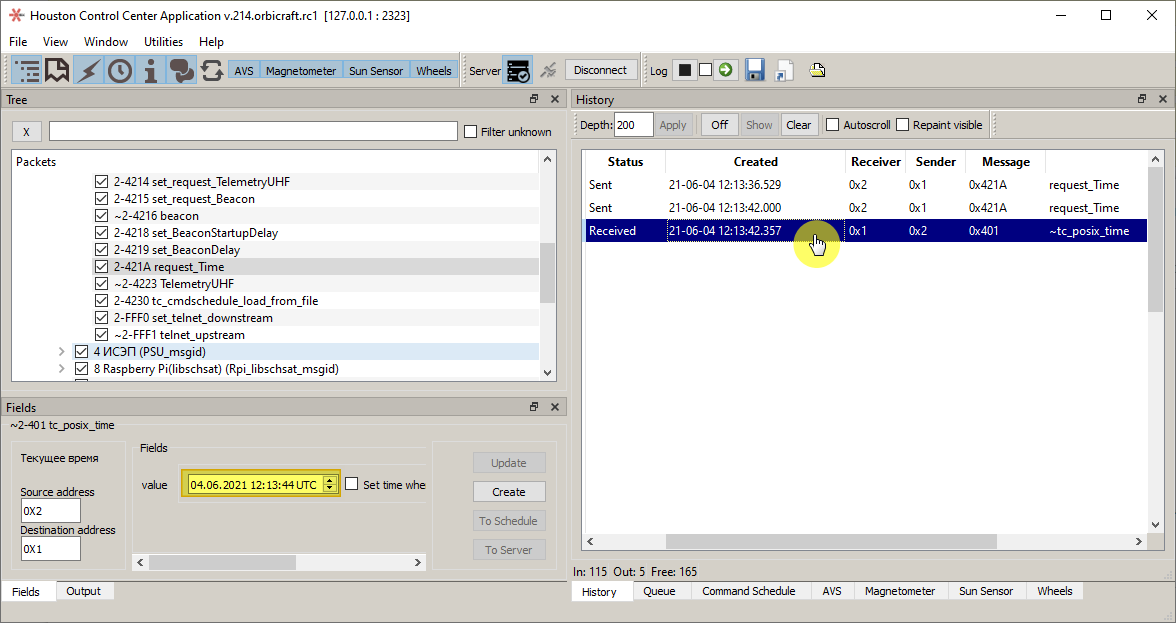
Рисунок 4. Просмотр бортового времени
Если время на бортовом УКВ значительно отличается от текущего времени – его необходимо установить командой 2-4213 set_Time, поставив флажок Set time when sending (рисунок 5):
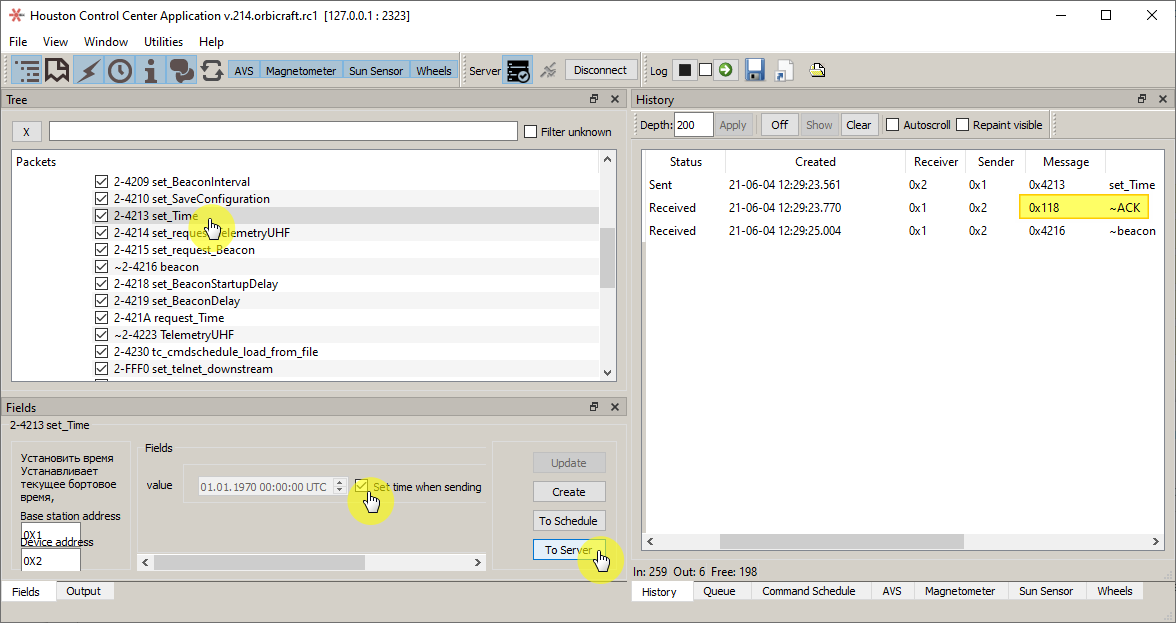
Рисунок 5. Установка корректного времени
В Houston App создать расписание Schedule с выбранными командами (рисунок 6):
Внимание! Время выполнения первой команды должно быть задано, с установкой флажка Calendar time (время указывается в UTC).
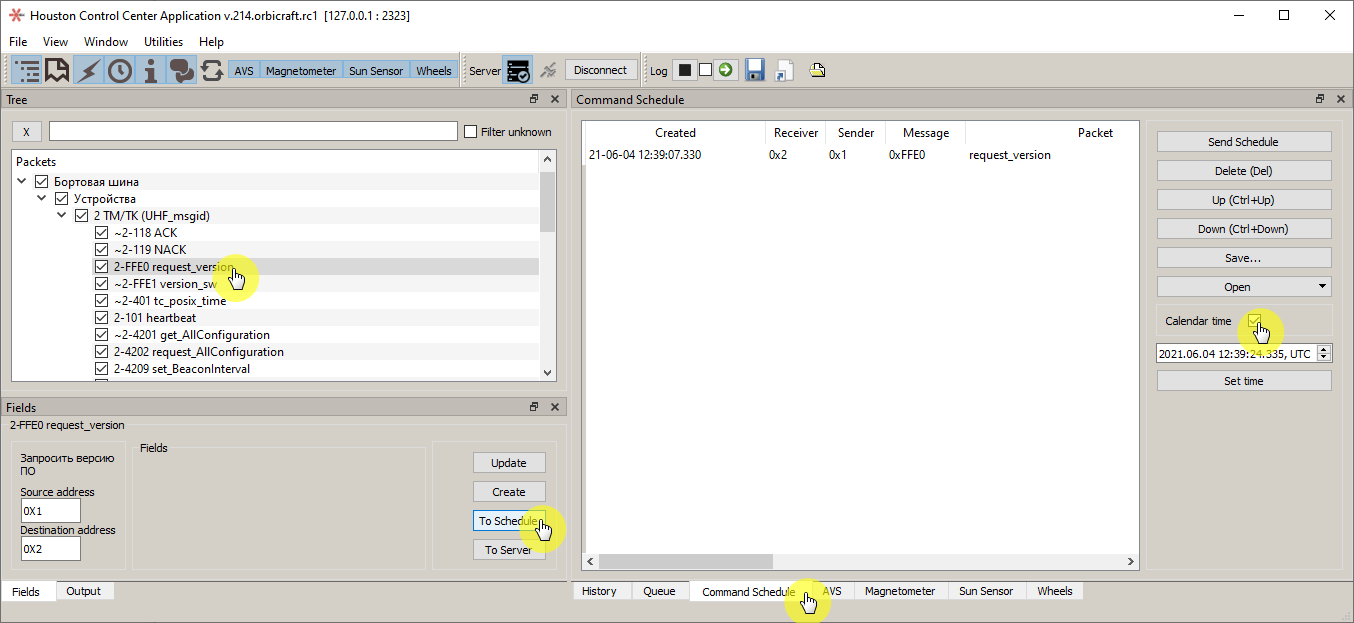
Рисунок 6. Расписание с выбранными командами
Сохранить расписание в формате .bin нажав кнопку Save… (рисунок 7):

Рисунок 7. Сохранение расписания
Запустить Houston Telnet Client и убедиться, что в строке состояния главного окна отображается состояние Server: connected (рисунок 8):
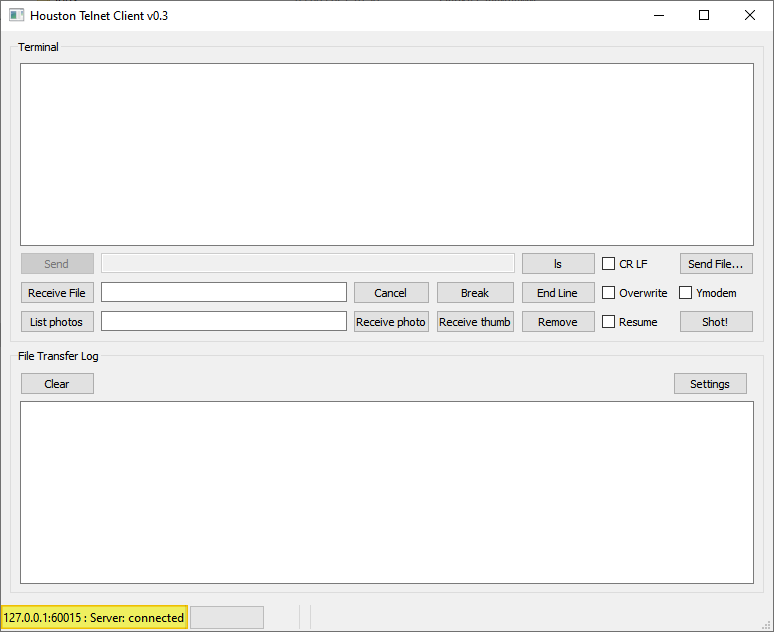
Рисунок 8. Строка состояния в Houston Telnet Client
Открыть настройки Houston Telnet Client и установить Telnet port → 60002 (рисунок 9):
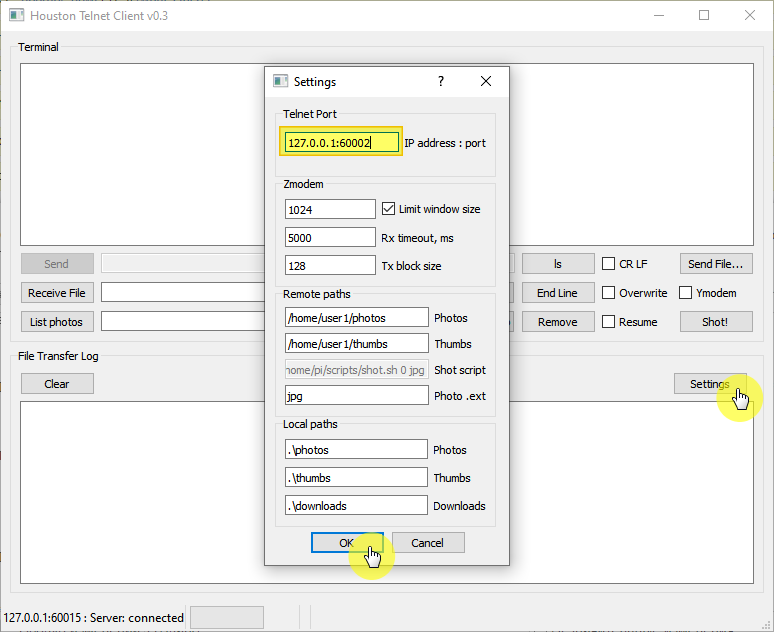
Рисунок 9. Настройки Houston Telnet Client
Установить флажки CR LF и Ymodem и нажать кнопку ls для проверки связи с УКВ и наличия загруженных файлов. На рисунке видно, что в памяти есть 4 файла с именами 1.bin, 2.bin, 3.bin и 4.bin (рисунок 10):
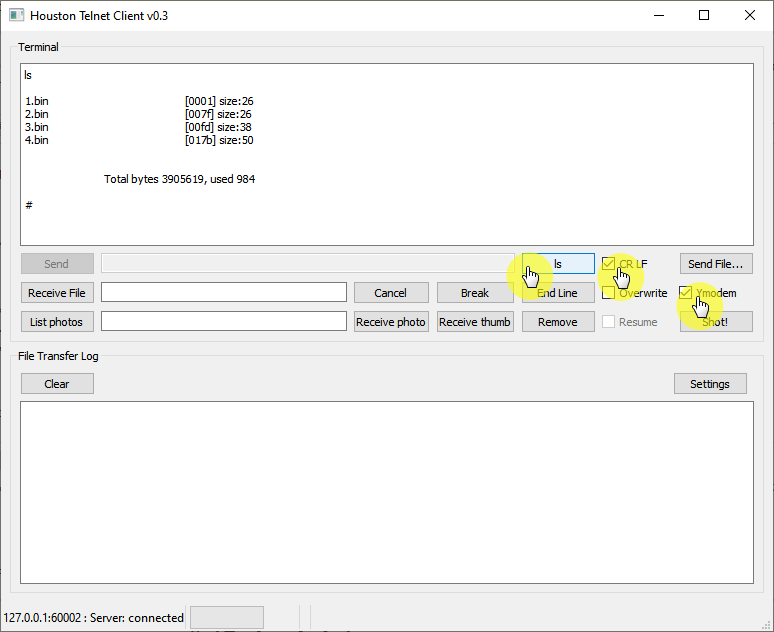
Рисунок 10. Проверка связи с УКВ и наличия загруженных файлов
Нажать кнопку Send File…, выбрать файл расписания с расширением .bin из папки C:\SX-Houston-app_v214.orbicraft.rc1\resources\schedule (рисунок 11):
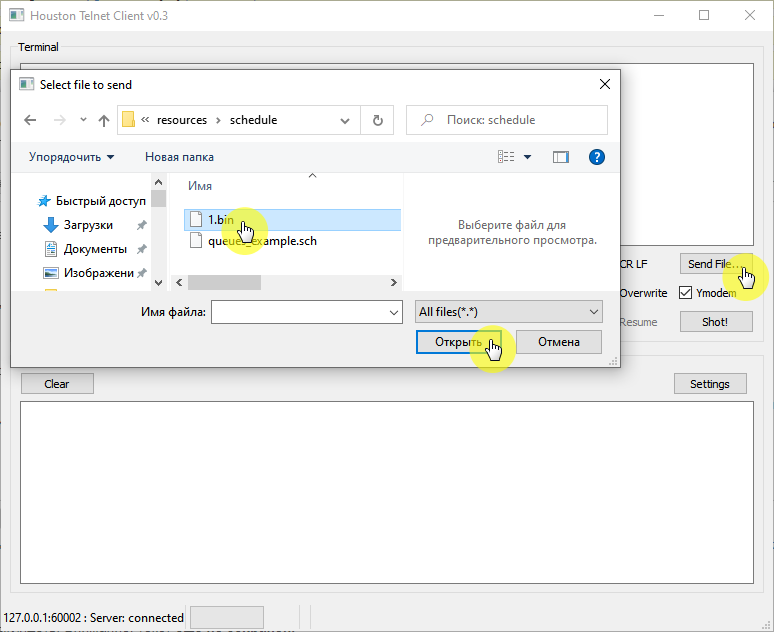
Рисунок 11. Выбор файла с расписанием
Дождаться загрузки файла, в журнале появится сообщение File send ends (рисунок 12):
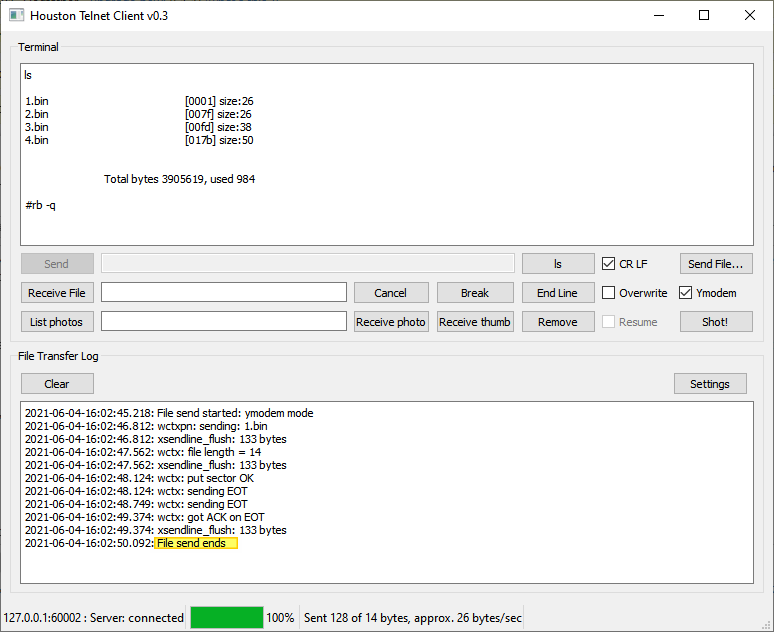
Рисунок 12. Загрузка файла
Убедиться в успешной загрузке файла можно нажав на кнопку ls;
В Houston App выдать команду 2-4230 tc_cmdshedule_load_from_file со значением value соответствующим названию записанного на УКВ файла и дождаться ответа ~АСК и выполнения команд из расписания (рисунок 13):
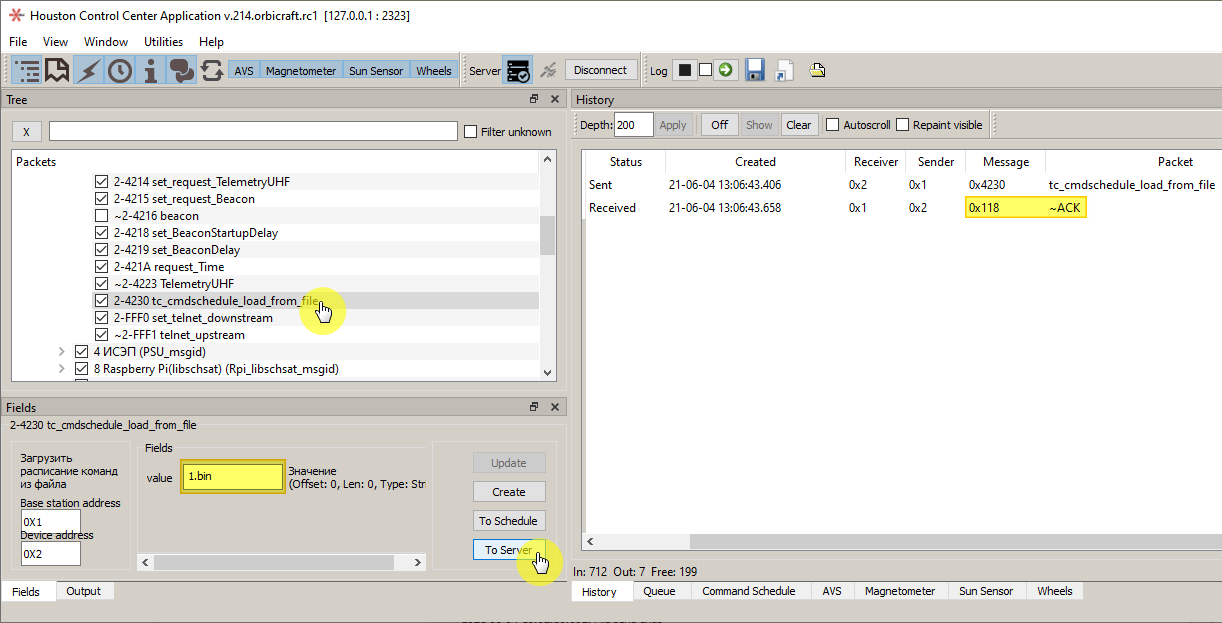
Рисунок 13. Ответ о выполнении команд